Selles õpetuses õpid, kuidas Adobe After Effects'iga saad muusikat animeerida. Keskendume kahele olulisele tehnikale: aja avaldis kasutamine pideva pöörlemise jaoks ning vappumisavaldis dünaamilise, juhusliku rappumise jaoks X-ja Y-teljes. Need tehnikad annavad su animatsioonile rohkem elu ja tagavad visuaalse presentatsiooni, mis sobib ideaalselt muusikalise taustaga.
Peamised järeldused
- Aja avaldise abil saad objekte animeerida ajas, ilma võtmeid seadmata.
- Vibrate-avaldis tagab liikumises juhuslikke efekte ja annab sinu animatsioonile dünaamika.
- Kompositsiooni seadetes tehtavad kohandused on olulised, et tagada elementide täielik kuvamine.
Juhised samm-sammult
Esmalt loo uus kompositsioon, et viimistleda oma animatsioon. Selleks mine "Uus kompositsioon" ja vali põhiseaded "Täis-HD" 25 kaadrit sekundis. Kestus peaks olema samuti kooskõlas sinu muusikapalaga. Kliki "OK" ja too seejärel oma muusikaratas uude kompositsiooni.
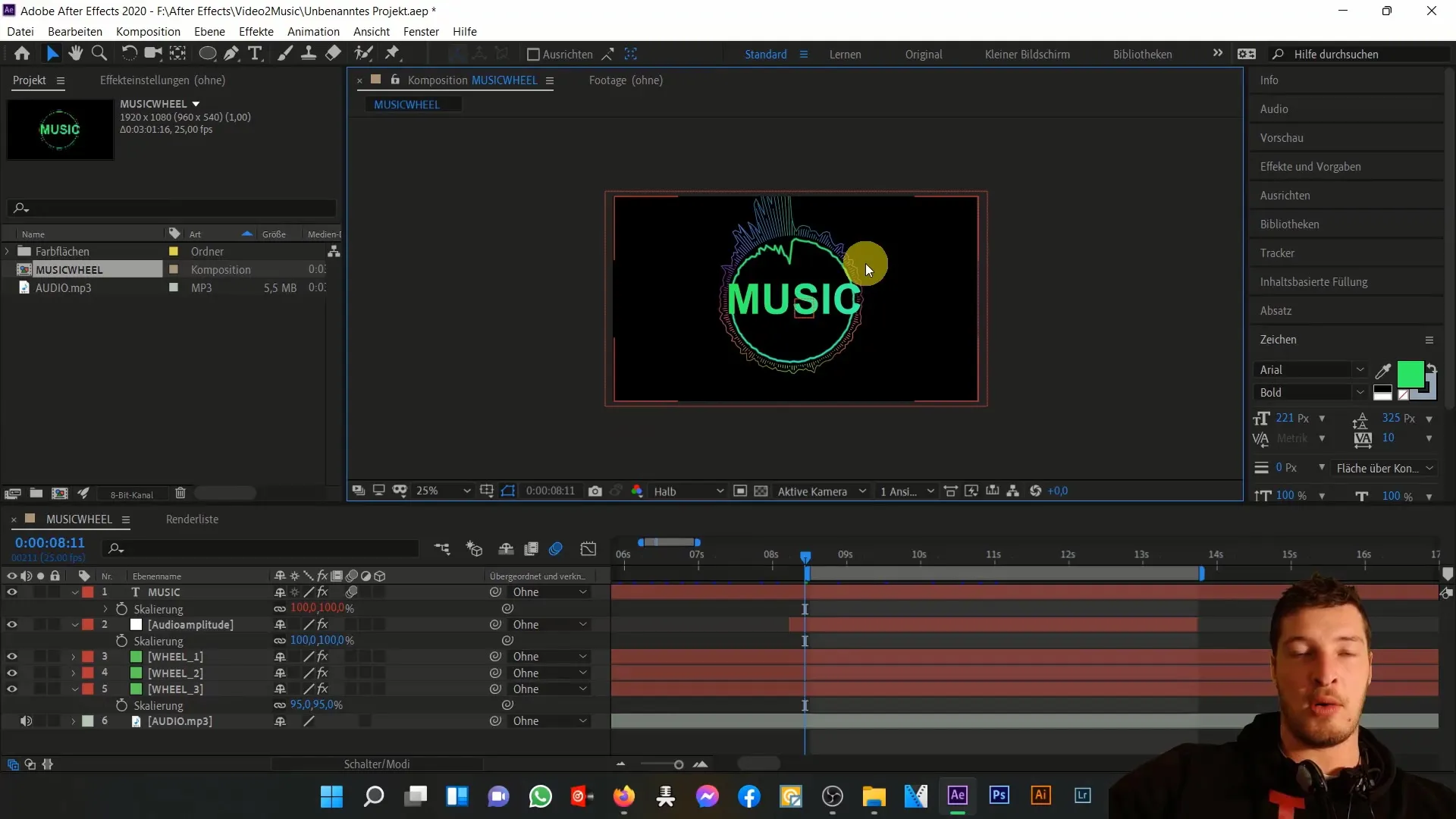
Nüüd, kui oled kompositsiooni seadistanud, vaatame kompositsiooni suurust lähemalt. Kui mängid kompositsiooni, näed, et muusikaratas liikumises surub veidi ettepoole. On oluline tekitada ruum hilisemaks rappumiseks, seega suurendame kompositsiooni suurust "Täis-HD" asemel "4K"-ks.

Selleks mine kompositsiooni seadetesse ja kohanda ala. Selle kohandusega annad elementidele rohkem ruumi, et need animatsiooni ajal ei oleks ära lõigatud. Ära unusta ka kihtide suurust. Märgi oma kihid "wheel 1", "wheel 2" ja "wheel 3" ning seadista nende suurus "Kompositsiooni suuruseks". See tagab, et hoolimata kompositsiooni suuruse suurendamisest pole maskiprobleeme.
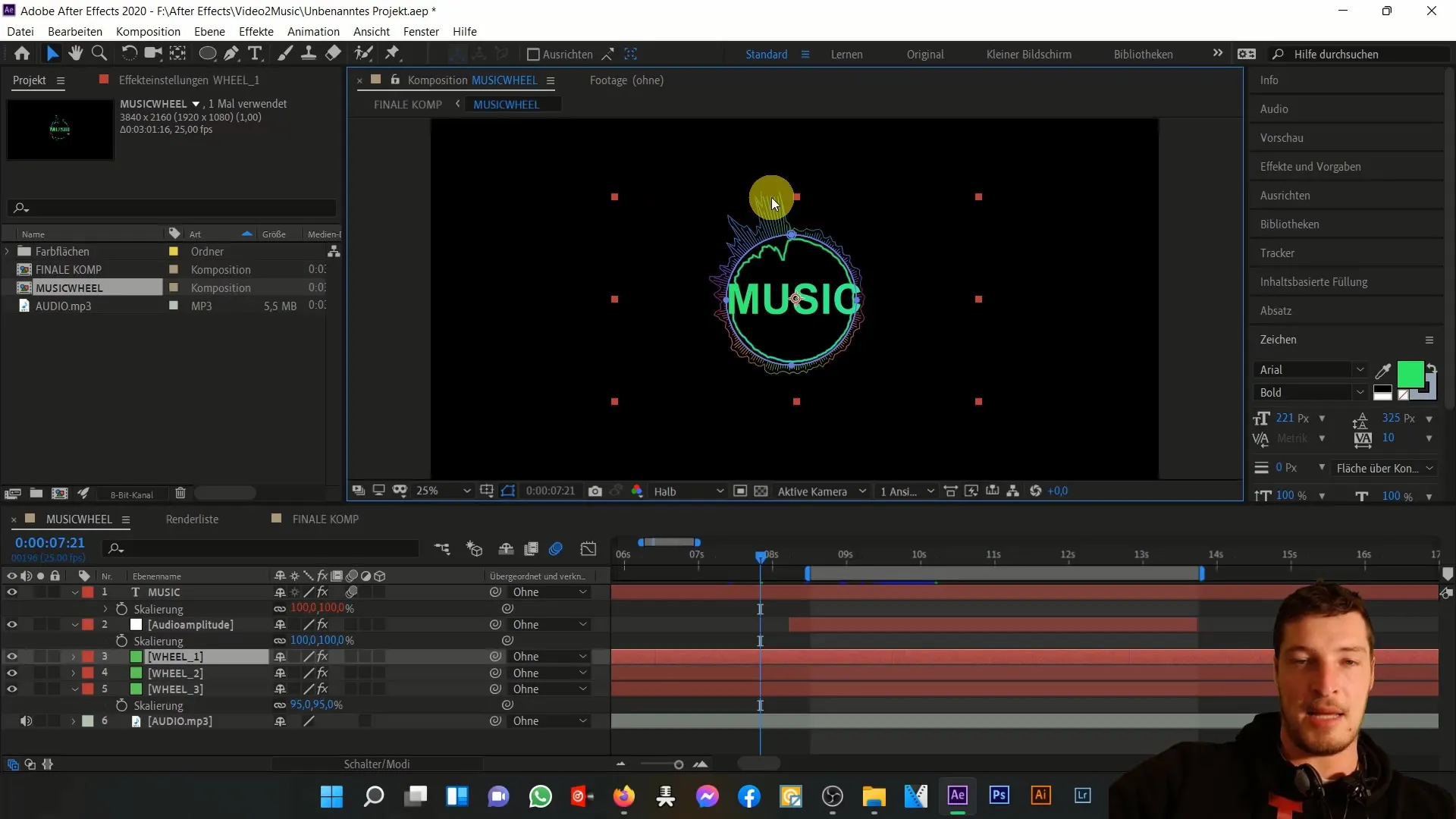
Pärast ala kohandamist kontrolli oma muusikaratase kuvamist kompositsioonis. Märkad, et see käitub nüüd pildis paremini. Et muuta animatsioon veel dünaamilisemaks, vaatame järgmisena pöörlemisanimeerimist. Kliki kompositsiooni kihile, vajuta "R" pöörlemiseks ja luba Expressioni sisestamise võimalus läbi Alt-klõpsu stopperil.
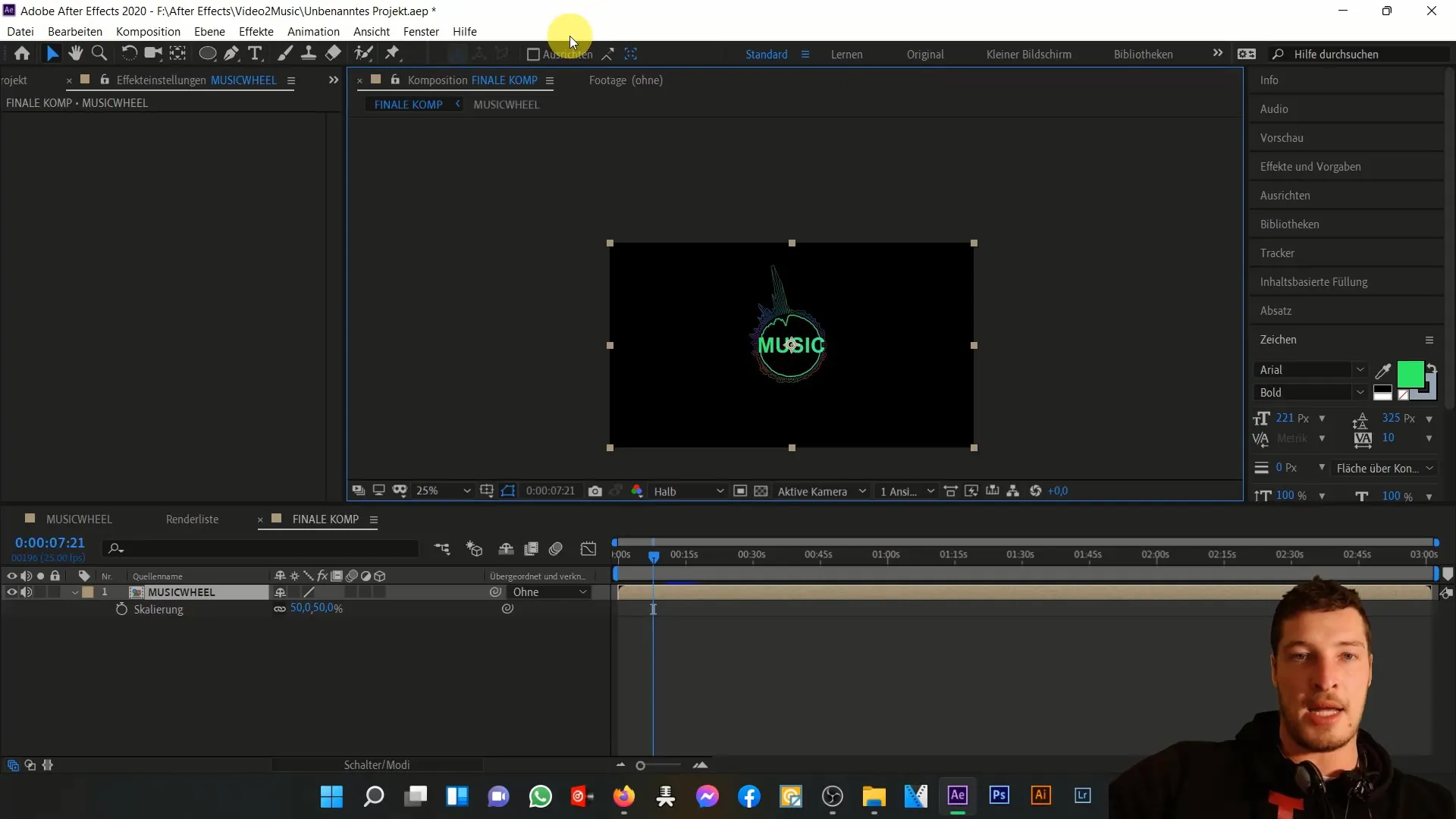
Sisesta nüüd avaldis aeg * 40. See arvutamine tagab, et ratas pöördub aja jooksul üha kiiremini. Märkad, et tänu avaldisele hakkab ratas nüüd pidevalt pöörlema, samal ajal kui aeg kulgeb.
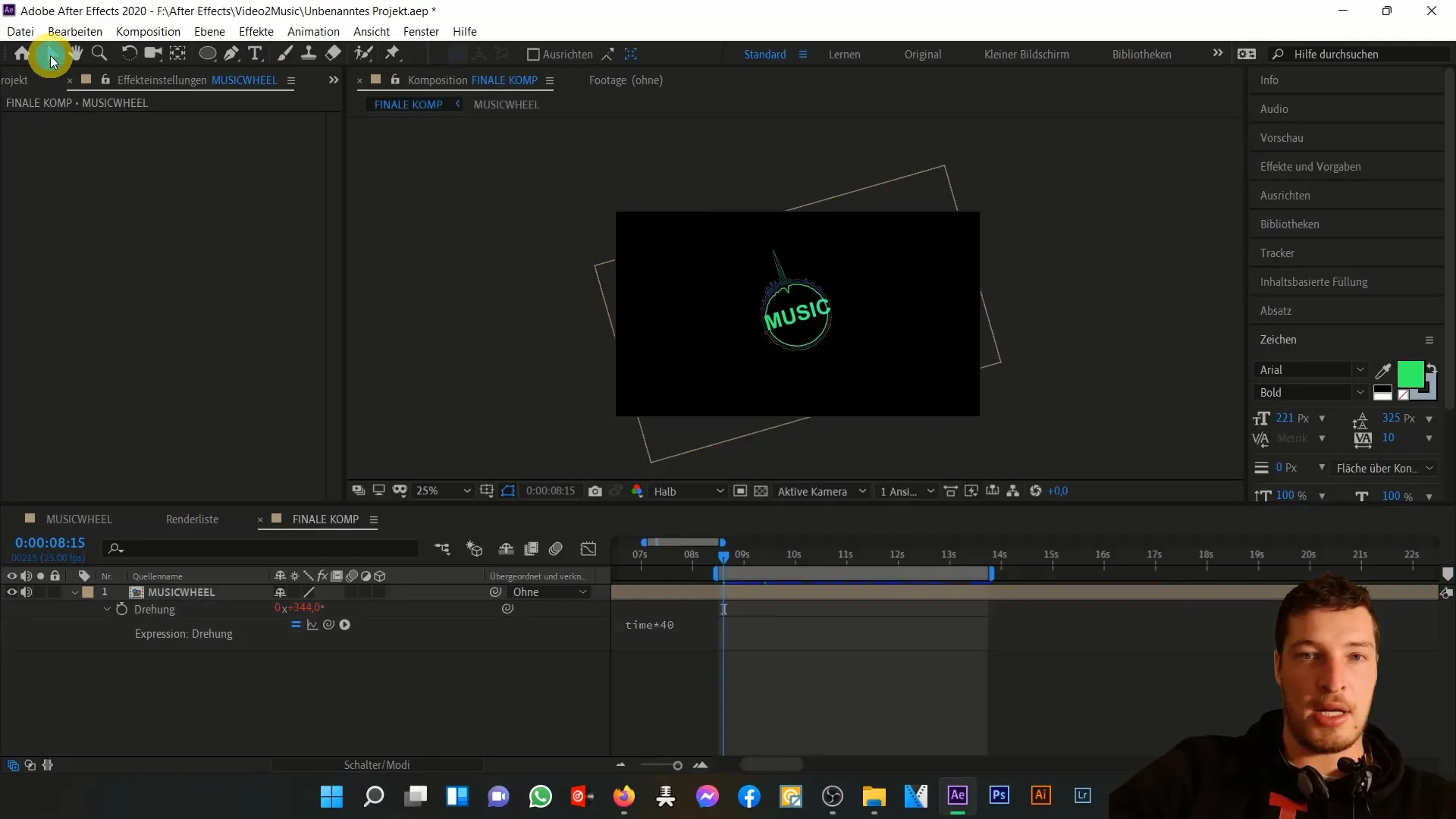
Avaldise mõju paremaks mõistmiseks loo uus tekstikihiga kiht, et kuvada praegust aega. Kui kuvad aega tekstina, näed, kuidas väärtus aja jooksul tõuseb. See annab animatsioonile veel ühe mõõtme. Kui oled sellega katsetanud, saad tekstikihi uuesti kustutada.
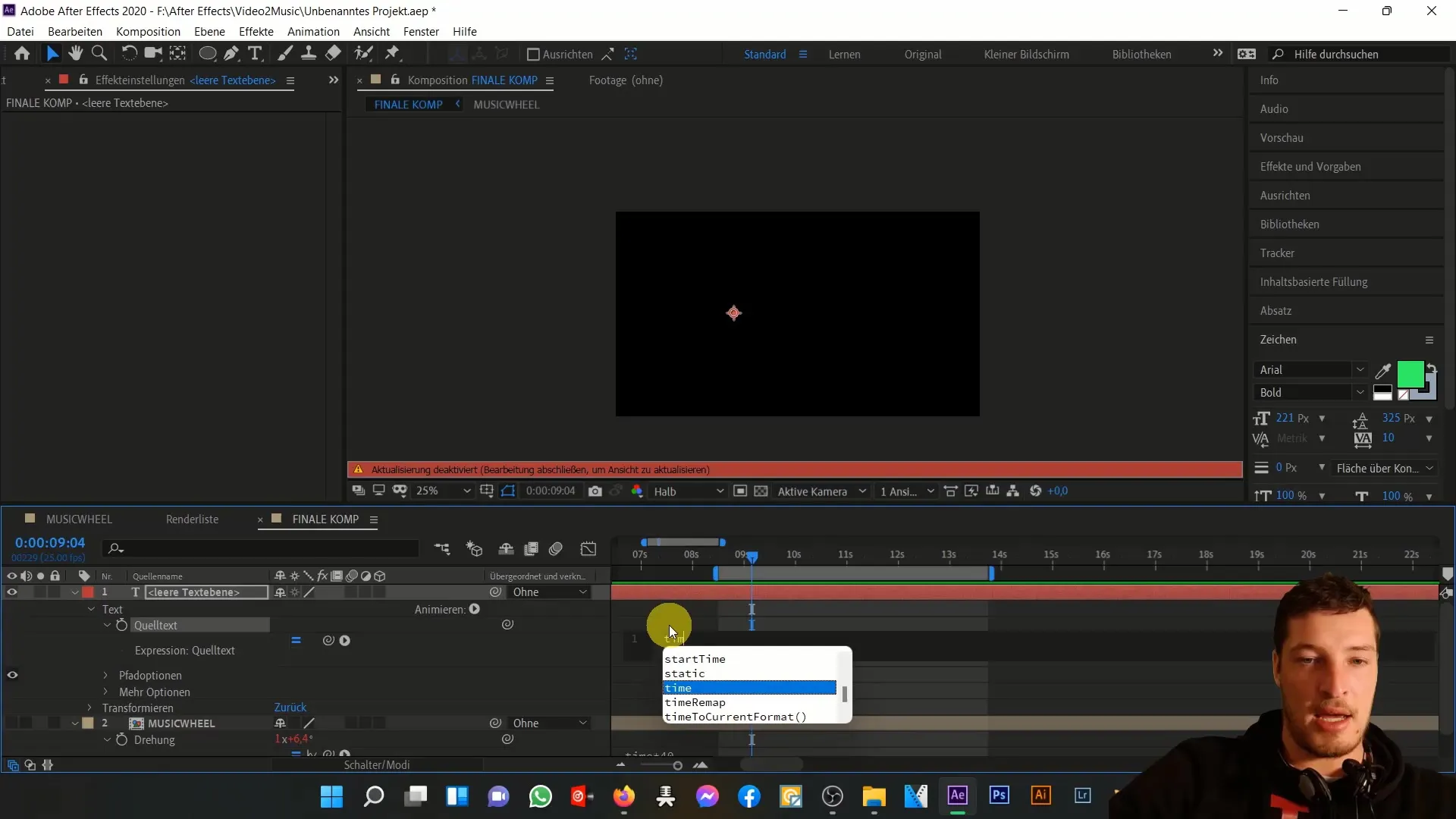
Nüüd tahan sulle lähemalt tutvustada raputamise-avaldist. Juhusliku rappumise positsiooni loomiseks märgista uuesti kompositsioon ja vajuta "P" positsiooni jaoks. Lisa siis positsioonile avaldis. Sisesta raputus(3, 100). See avaldis tagab, et kompositsioon rappub X-ja Y-teljes juhuslikult, tekitades elava liikumise.
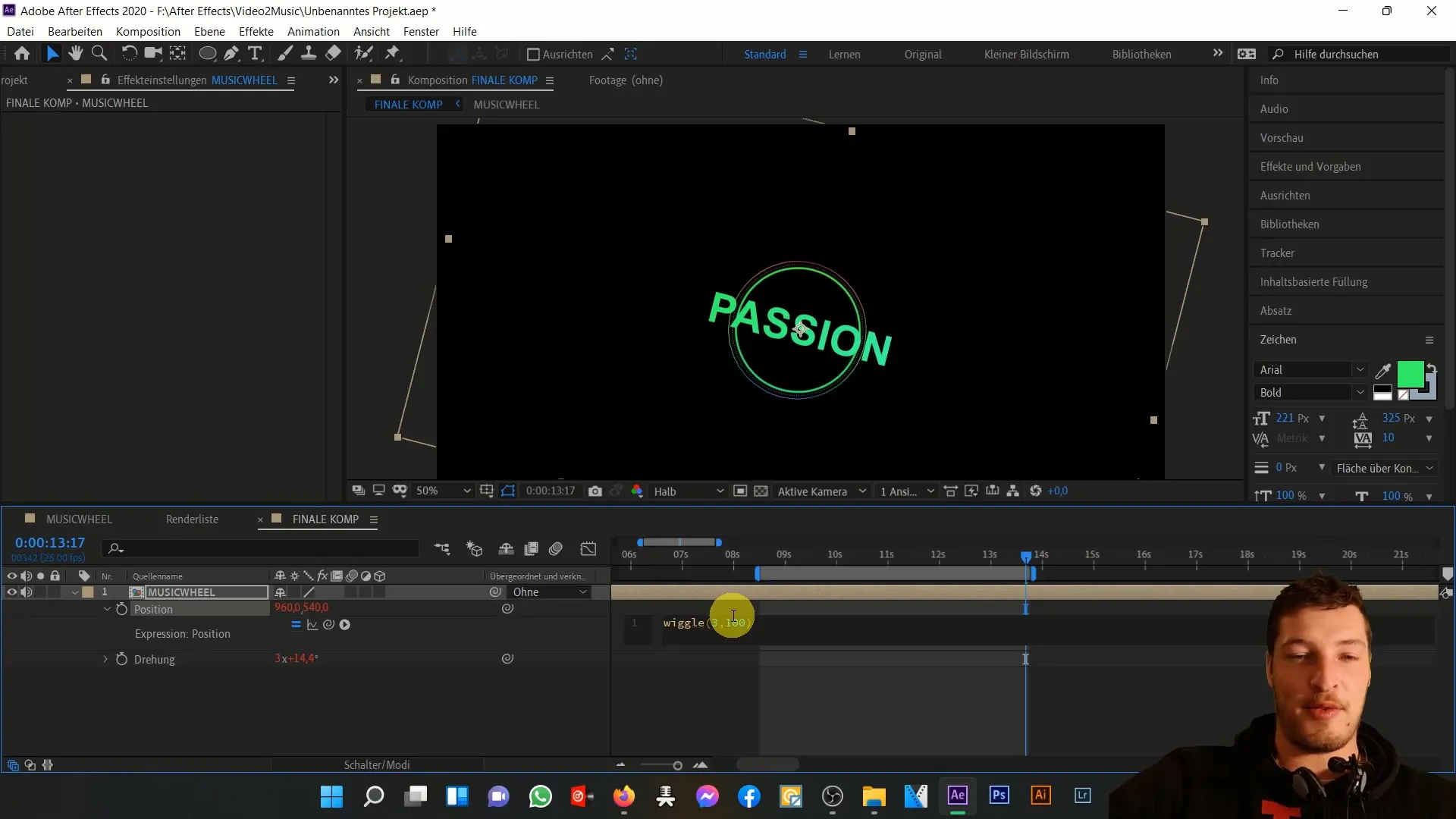
Veendu, et sinu raputusavalduse väärtused sobiksid animatsiooniga. Selles näites tähistab "3" liikumiste arvu sekundis, samal ajal kui "100" näitab rappumise ulatust pikslites. Mängi väärtustega, et näha, mis sulle kõige paremini meeldib.
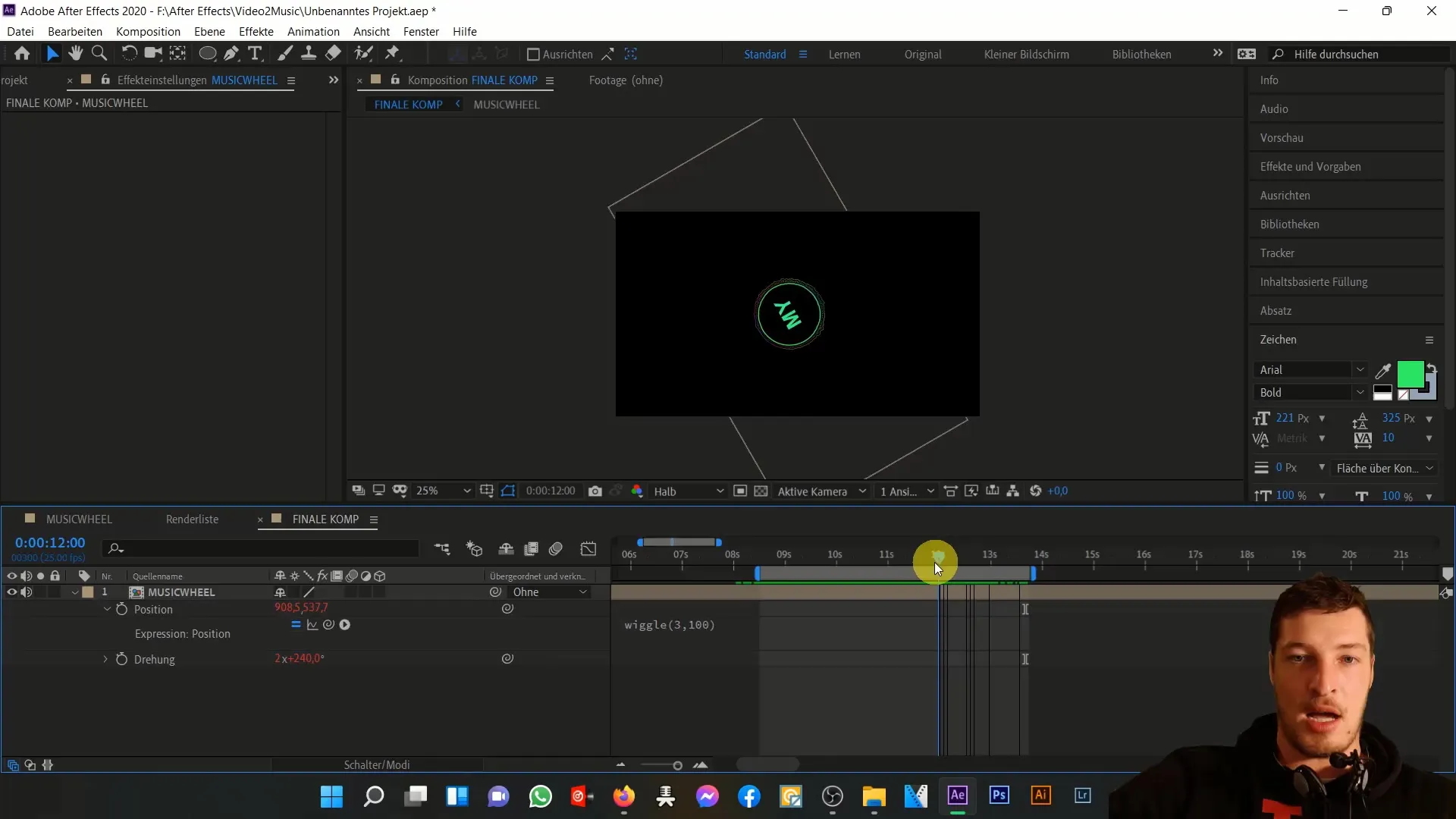
Viimasena vaatame eelvaates tervet tulemust. Peaksite nägema dünaamilist ja pilkupüüdvat tulemust, mis sobib suurepäraselt sinu muusikapalaga. Oleme edukalt rakendanud aja- ja raputusavaldised ning loonud oma animatsiooni muusika löökide saatel.
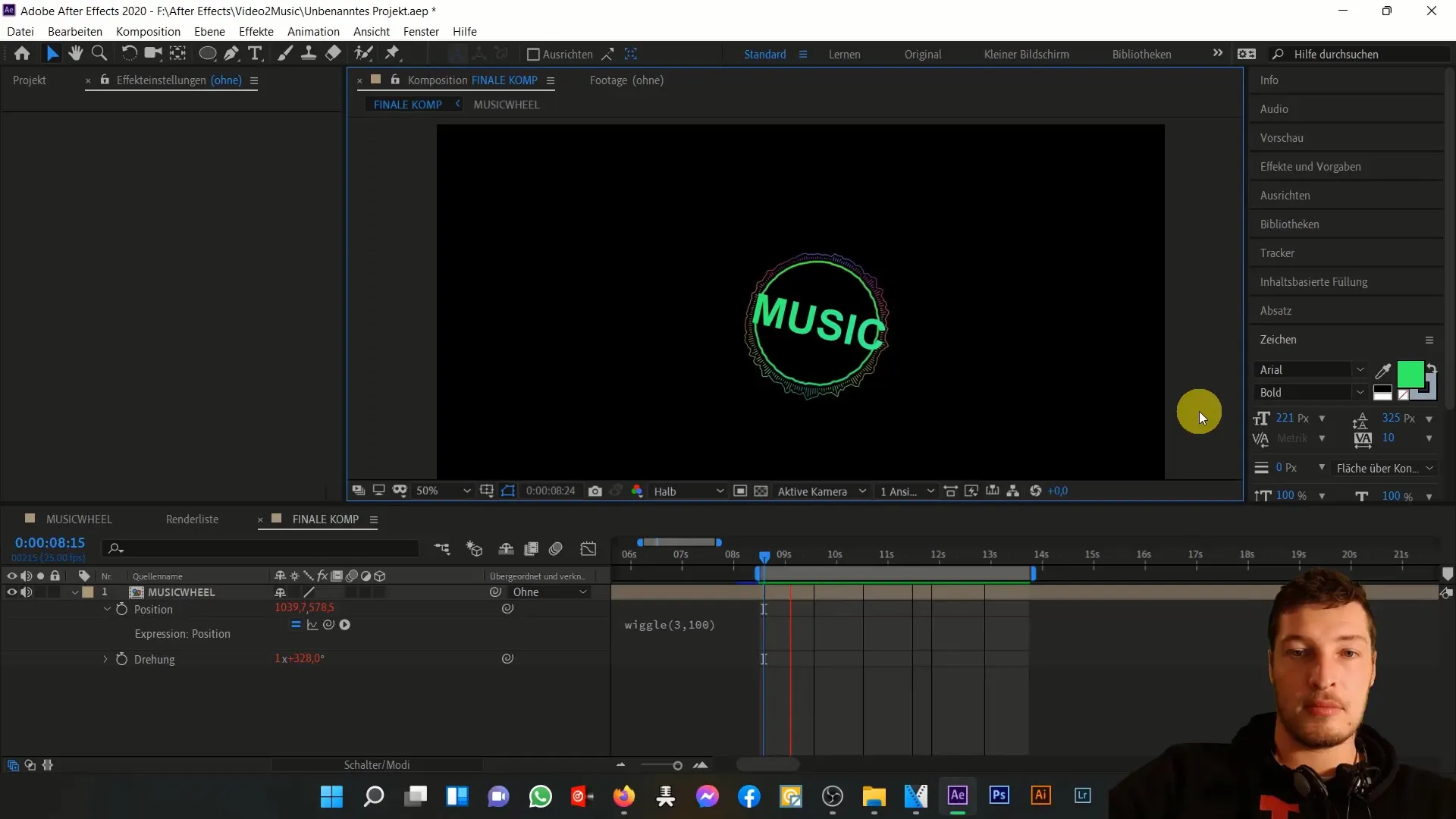
Selle tehnikaga saad tulevikus luua veel loovamaid animatsioone. Sul on nüüd hea arusaam sellest, kuidas need avaldused Adobe After Effectsis töötavad ja kuidas saad neid kasutada, et oma projekte elavdada.
Kokkuvõte
Selles õpetuses oled õppinud, kuidas Adobe After Effectsis avaldusi kasutades lihtsaid animatsioone ajaskaalal liigutada ja järsu liikumisega luua dünaamilist efekti. Need tehnikad on olulised vahendid elavate ja atraktiivsete animatsioonide loomisel.
Korduma kippuvad küsimused
Kuidas ma saan kohandada Time-avaldist?Sa saad kohandada kordistajaid, et suurendada või vähendada pöörde kiirust.
Mida täpselt teeb Wiggle-avaldis?Wiggle-avaldis loob juhuslikke liikumisi sinu komponendi asukohas, et tekitada dünaamilist välimust.
Kuidas ma saan tagada, et minu muusika-ratas ei lõigataks ära?Kompositsiooni seadistuste ja kihi suuruse vastavaks reguleerimisega saad tagada, et kõik sinu animatsiooni osad oleksid nähtavad.


